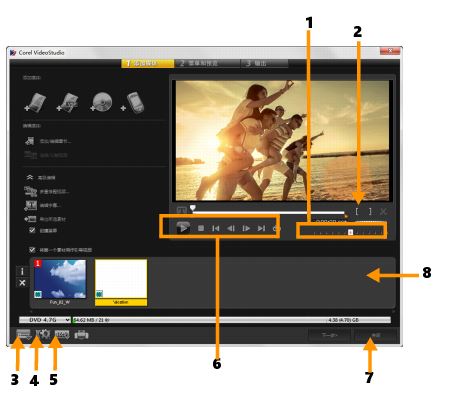
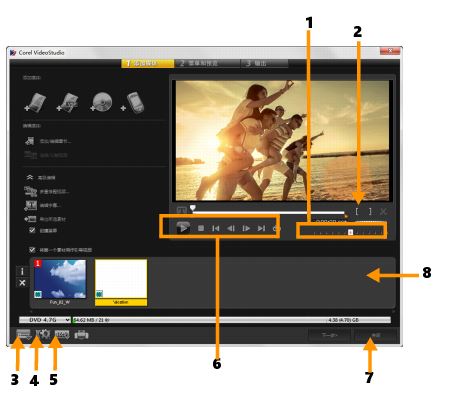
部分 | 描述 |
1 — 飞梭栏 | 跳至特定场景。 |
2 — 开始标记/结束标记 | 在项目中设置预览范围或设置素材修整的开始和结束点。 |
3 — 设置和选项 | 访问参数选择对话框和光盘模板管理器。 |
4 — 项目设置 | 确定在预览项目时影片项目的渲染方式。 |
5 — 更改显示宽高比 | 在 4:3 和 16:9 宽高比之间选择。 |
6 — 导览面板 | 提供回放按钮。 |
7 — 关闭按钮 | 关闭创建光盘对话框,打开另存为对话框。 |
8 — 媒体素材列表 | 将添加的媒体素材作为略图显示。 |
 表示,光盘项目已保存。单击之前选择的光盘格式按钮,继续光盘输出过程。还可以稍后编辑光盘项目。单击文件 > 打开项目,选择已保存的会声会影 Pro 项目文件 (*.vsp)。
表示,光盘项目已保存。单击之前选择的光盘格式按钮,继续光盘输出过程。还可以稍后编辑光盘项目。单击文件 > 打开项目,选择已保存的会声会影 Pro 项目文件 (*.vsp)。